오늘은 믹사모를 이용하여 애니메이션을 넣는 작업을 해보겠습니다!!
모델 가져오는 사이트
모델을 가져오는 사이트는 여기에 소개되어 있습니다!
https://newkimjiwon.tistory.com/207
[Unity] 3D 모델 다운로드 / 이용하기 사이트 정리
프로젝트를 진행하려고 하자 모델을 만들어야 하는 문제가 생겼다. 하지만 모델이 많은 지금 직접 하나씩 만드는게 아니라 다른 사람들이 만들어둔 모델을 사서 사용하거나 무료 이용 가능한
newkimjiwon.tistory.com
여기서 찾으시면 됩니다!
FBX 패키지 설치

우선 믹사모의 애니메이션을 적용하기전에 FBX추출 패키지를 설치하셔야합니다.
위 그림과 같이 Window -> Package Manager -> Unity Registry -> FBX Exporter 설치해주시면 됩니다.

그러면 이렇게 프리팹에서 FBX를 추출할 수 있게 됩니다.

그럼 이런 창이 뜨게 되는데 저는 편하게 사용하기 위해서 바탕화면에 저장하게 되었습니다.

그럼 이렇게 fbx파일이 추출 되는 것을 볼 수 있습니다.
믹사모(mixamo) 애니메이션 추출
Mixamo
www.mixamo.com
이제 믹사모에 들어가서 애니메이션을 추출해보도록 하겠습니다.

이렇게 캐릭터가 뜨는데 여기서 업로드 캐릭터를 클릭 해줍시다.

그럼 이렇게 캐릭터 파일을 넣는 칸이 생기는데 여기에 위에서 추출했던 fbx파일을 넣으시면 됩니다.


그러면 이렇게 제가 원하는 모델이 들어간 모습을 볼 수 있습니다.

여기서 원하는 애니메이션을 클릭하고 옆에 다운로드를 클릭 해주시면 됩니다!

여기서 포맷은 유니티에서 사용할 예정이므로 FBX for Unity를 사용하고 Skin은 Without Skin를 사용했습니다. 왜냐하면 외형이 없으면 용량에 유리하기 때문입니다 그러고 나머지는 사용자에 맞춰 사용하시면 됩니다. 그러고 다운을 하게되면

이런 파일이 생긴 것을 알 수 있습니다.

이 파일을 이제 폴더에 잘 저장하시면 됩니다! 처음에는 sitting이 없이 뜰텐데 이제 만드는 법에 대해 알아보겠습니다.

이후 리깅 작업에서 애니메이션 타입을 Humanoid로 변경 후 Apply를 해주시면 됩니다.
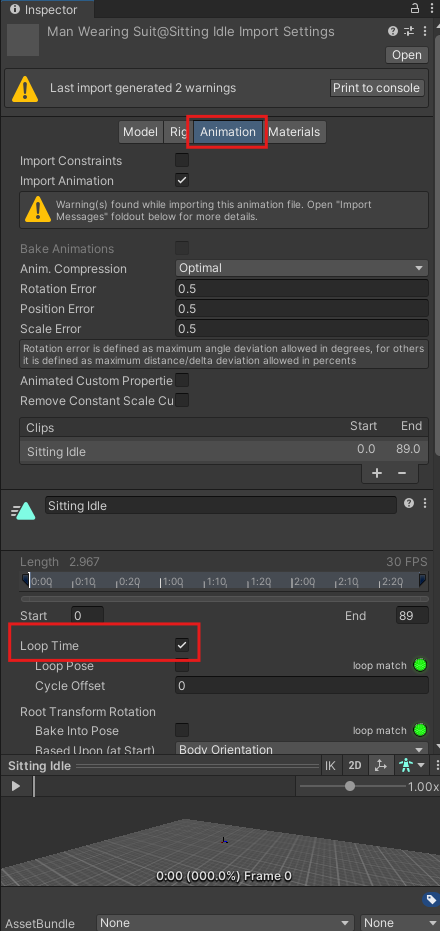
그러고 애니메이션에 들어가 Loop Time를 체크 해주시면 됩니다.

그리고 다시 파일을 우클릭해서 Animator Controller를 생성해줍시다.
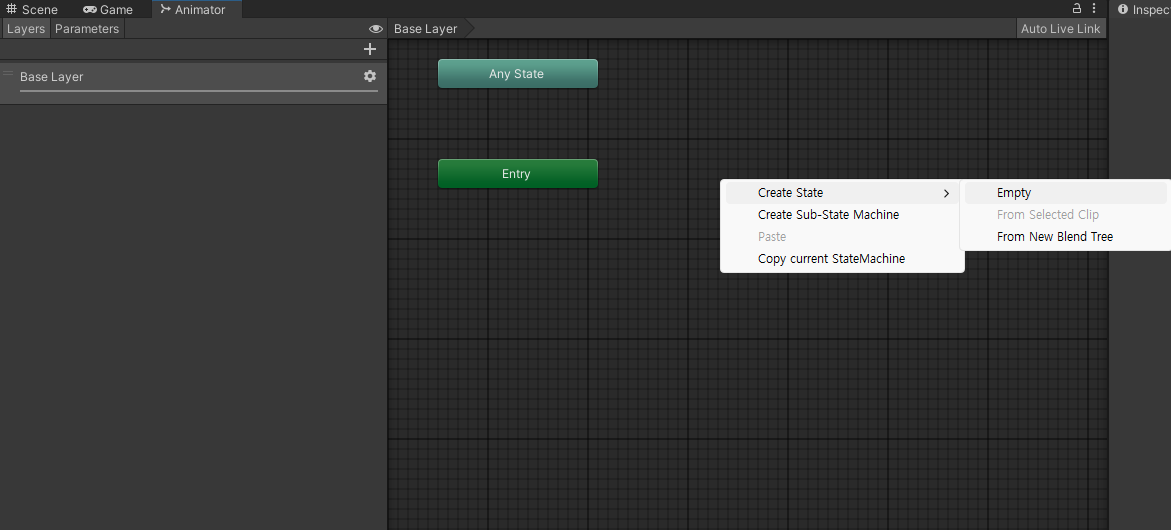
그럼 이런 창이 뜨게 되는데 여기서 우클릭을 눌러서 상태를 만들어 줍시다.

그럼 이렇게 뜰텐데 여기서 Motion를 눌러줍시다.

많은 모션을 찾아볼 수 있는데 여기서 위에서 저장했던 애니메이션의 모션을 찾아줍시다.

여기 위 그림의 빨간 상자안에 있는 애니메이션 이름을 적으시면 바로 찾을 수 있습니다.

그럼 이제 이렇게 앉는 애니메이션을 가진 컨트롤러를 볼 수 있게 됩니다.

마지막으로 컨트롤러를 방금 만들었던 sitting을 넣으시면 애니메이션이 정상적으로 작동하는 모습을 볼 수 있습니다.

이상으로 마치겠습니다!!
'소프트웨어 개발 > Unity' 카테고리의 다른 글
| [Unity] 유니티에서 MySQL 연동하고 조회하기 (5) | 2024.11.15 |
|---|---|
| [Unity] 유니티에서 XR(메타 퀘스트 2)에서 구글 STT(Speech To Text) 사용하기 (1) | 2024.11.15 |
| [Unity] Unity Scenes 조명 바꾸는 법 (0) | 2024.11.15 |
| [Unity] Meta Quest 2 이용한 씬 이동 (1) | 2024.10.14 |
| [Unity] Meta Quest 2 VR 프로젝트 구축-2 (2) | 2024.09.25 |
